اضافه کردن محصول
نخستین گام برای مدیریت و افزودن محصول در وردپرس، مراجعه به منوی محصولات > افزودن محصول جدید است. با استفاده از این مسیر وارد صفحه مربوط به مدیریت محصولات ووکامرس شده و اقدام به انتشار محصول کنید. افزودن محصول مانند افزودن نوشته بوده اما اطلاعات محصول را باید خودتان وارد کنید.
نام محصول
این قسمت مربوط به نام محصول و عنوان انتخابی شما برای آن است. عنوان انتخابی نباید بیش از حد کوتاه یا بیش از حد بلند باشد. رعایت این مورد نتیجه بهتری در گوگل رقم میزند. به علاوه، عنوان انتخابی باید کاملا مرتبط با محصول بوده و کلمه کلیدی هدف را دربر بگیرد. محصولهای دارای سال ساخت، مدل و غیره را حتما در قسمت عنوان محصول ذکر کنید. مثل Samsung Galaxy A52s 2022
جعبه ابزار ویرایشگر وردپرس
در زیر عنوان آیکون و دکمههای مختلفی وجود داشته که هریک برای انجام کاری کاربرد دارند. افزودن پرونده چند رسانهای از جمله دکمههای مهم بوده که با کلیک بر آن هر نوع فایل مورد قبول در وردپرس آپلود میشود. در زیر این گزینه، آیکونهای مربوط به تغییر هدینگ نوشته، تغییر رنگ و غیره بوده که مورد استفاده قرار میگیرند. با توجه به قالب نصب شده، این دکمهها و ابزار مربوط به ویرایشگر، امکان افزایش را داشته و شامل موارد دیگر نیز میشوند.
باکس ویرایشگر
در باکس ویرایشگر امکان شرح توضیحات کامل محصول را دارید. با بهرهگیری از ابزار فوق نیز امکان افزودن تصاویر در کنار متن را خواهید داشت.
باکس اطلاعات محصول
یکی از مهمترین اقدامات حین انتشار محصول، وارد کردن اطلاعاتی است که به طبقهبندی آن در پنل مدیریت و همچنین نحوه نمایش آن به کاربر کمک میکند.
انواع محصولات: در ووکامرس امکان تعریف انواع محصول برای فروش وجود دارد که به معرفی کامل آنها میپردازیم:
- محصول ساده: محصول فیزیکی که شامل ویژگیهای فیزیکی مختلف با یک قیمت ثابت و مشخص میشود. همچنین امکان انبارگردانی برای این محصول وجود دارد.
- محصول گروهبندی شده: در صورتی که قصد فروش یک پکیج از محصولات فیزیکی و مجازی را داشته باشید، میتوانید با انتخاب این دستهبندی، محصولاتی که پیشتر نسبت به ایجاد آنها اقدام کردهید باید را به یک پکیج تبدیل کنید. کافیست به تب «محصولات پیوند شده» وارد شوید و از طریق گزینه «محصولات گروهی»، محصولات مورد نظر را انتخاب کنید. همچنین امکان انتخاب محصول از چند فروشنده را خواهید داشت.
- محصول معرفی / خارجی: در صورتی که قصد داشته باشید یک محصول از یک سایت دیگر را از طریق وبسایت خود با قیمت و موجودی مورد نظر خودتان به فروش برسانید، کافیست با انتخاب این دستهبندی و ارائه لینک محصول مورد نظر، به تکمیل اطلاعات آن بپردازید.
- محصول متغیر: مانند محصول ساده، با تعیین ویژگیهای مختلف میتوانید کالای فیزیکی خود را به فروش برسایند با این تفاوت که با تعریف متغیر براساس ویژگی (مثل سایز، رنگ و… مختلف)، قیمت کالا نیز براساس تعریف شما تغییر خواهد کرد. کاربرد این دسته از محصولات، برای فروش انواع پوشاک، فرش و یا موبایل با مشخصات سخت افزاری مختلف است.
- همگانی: این تب از اطلاعات محصول، معمولا برای تعریف محصول ساده و محصول معرفی در دسترس است که امکان تعریف دو نوع قیمت را ارائه میدهد؛ قیمت عادی همان قیمت اصلی محصول است و قیمت فروش ویژه، برای فروش پس از تعیین تخفیف محصول است.
- فهرست موجودی: در تمامی انواع محصولات، تعیین موجودی محصول اهمیت بالایی دارد. برای انبارگردانی و حسابداری دقیقتر، تعیین شناسه محصول لازم است (مثل کد محصولات). با فعال کردن تیک «مدیریت موجودی انبار»، تعداد محصول مجاز برای فروش را تعیین خواهید کرد و در صورتی که موجودی کافی نداشته باشید، میتوانید با فعال کردن گزینه «اجازه پیش فروش محصول» امکان رزرو کردن محصول را به مشتری دهید. گزینه «آستانه کم بودن موجودی انبار» شما را از طریق راههای ارتباطی از رو به اتمام بودن موجودی کالای مورد نظر مطلع میکند تا مشتری با خطای عدم موجودی کالا مواجه نشود. و در آخر با فعال کردن تیک «فروش تکی»، کالای مورد نظر در هر سبد خرید تنها یک بار قابل انتخاب و سفارش خواهد شد.
- حمل و نقل: یکی از مهمترین مزیتهای ووکامرس، امکان تعریف کلاس حمل و نقل است. با تعیین ابعاد و وزن کالا و همچنین تعیین کلاس حمل و نقل، امکان نحوه ارسال کالای فیزیکی و همچنین پردازش قیمت را بهبود ببخشید. برای عملکرد این بخش میتوانید از افزونههای تخصصی مثل افزونه شرکت پست استفاده نمایید.
- محصولات پیوند شده: در صورتی که قصد دارید مشتریتان حین انتخاب یک محصول، کالاهای مشابه را دیده و مجاب به افزایش خرید خود شود، میتوایند با انتخاب گزینه تشویق برای خرید بیشتر، کالای جذاب دیگری را انتخاب نمایید و یا کالاهای مشابه با قیمت و مشخصات متفاوت را پیشنهاد دهید. البته نحوه نمایش این محصولات بستگی به قالب وبسایت شما دارد.
- ویژگیها: هر محصول دارای مشخصات فیزیکی و بعضا مجازی است که مشتری پیش از خرید مایل به دانستن آن است (مثل رنگ، سایز، سال ساخت، مشخصات سختافزاری و…). با کلیک بر روی گزینه افزودن، ابتدا نام ویژگی مورد نظر مثل «رنگها» را وارد نمایید و سپس در کادر مقدار(ها) هر رنگ را نوشته و آنها را با کلید ترکیبی پ + Shift با نماد | جد کنید.
- تغییرات: این گزینه تنها برای محصولات متغیر فعال است. ابتدا باید ویژگیهای مورد نظرتان را طبق استانداردی که گفته شد، ایجاد کنید و تیک «استفاده برای متغیرها» را فعال کنید. سپس با مراجعه به تب تغییرات و انتخاب گزینه «ساخت متغیرها از همه ویژگیها»، با فشردن کلید برو، متغیرهای خود را ایجاد کنید. امکانات ویرایش هر متغیر مانند یک محصول مستقل عمل میکند؛ عکس جدگانه، شناسه جداگانه، مدیریت انبار، قیمتگذاری متفاوت و همچنین مشخصات فیزیکی متمایز از سایر متغیرها. بنابراین از محصول متغیر برای قیمتگذاری متغیر برای ویژگیهای مختلف از یک محصول استفاده میشود.
- پیشرفته: در تب پیشرفته میتوانید برای محصول خود یک یادداشت تعریف کنید که مشتری و شما پس از ثبت سفارش، نکات مهم آن را بخوانید و یا ترتیب آن در خرید را تعیین کنید. همچنین به طور پیشفرض هر محصول امکان ثبت نقد و بررسی را دارد؛ با برداشتن تیک «فعال کردن نقد و بررسی» آن محصول را از ثبت نظرات مشتریان معاف کنید.
- محصول مجازی: ووکامرس امکان فروش محصولات مجازی که نیازی به دریافت فایل ندارند مثل دورههای آموزشی و یا ثبت نام وبینار را نیز فراهم کرده است. با فعال کردن محصول مجازی، طبیعتا گزینه حمل و نقل از تنظیمات محصول غیر فعال میشود.
- محصول دانلودی: همچنین قادر به فروش محصولات مجازی قابل دانلود مثل فروش قالبهای پولی، فایلهای گرافیکی خواهید بود؛ یعنی شخص ابتدا محصول دانلودی را به سبد خرید اضافه کرده و پس از پرداخت مبلغ از طریق درگاه پرداخت الکترونیک، مجاز به دانلود فایل از طریق لینک امن خواهد بود. از جمله تنظیمات مهم محصولات دانلودی، ایجاد محدودیت در تعداد دانلود پس از پرداخت و همچنین تاریخ انقضای لینک امن است.
دستهبندی محصولات در ووکامرس
جهت دستهبندی محصولات در ووکامرس، ابتدا در پیشخوان وردپرس منو محصولات را انتخاب کرده و زیر منو دستهبندی را انتخاب کنید. در هر دستهبندی سلسله مراتبی وجود داشته که باید یکی از آنها به عنوان دسته مادر درنظر گرفته شود. برای مثال دسته مد و پوشاک مادر بوده، زیر دسته آن کفش و زیر دسته جزئیتر آن زنانه، مردانه و غیره میشود. جهت ایجاد دستهبندی باید از طریق منو افزدن دستهبندی موجود در سمت راست اقدام کنید.
- نام: در این قسمت عنوان موردنظر برای دستهبندی را وارد کنید. برای مثال دسته “کفش” را وارد میکنیم.
- نامک: منظور از نامک لینک مربوط به دستهبندی است. استفاده از لینکهای انگلیسی بازدهی بهتری خواهد داشت. عنوان وارد شده در لینک دستهبندی قابل مشاهده خواهد بود.
- دستهبندی مادر: شما باید دستهای را به عنوان دسته مادر انتخاب کنید. برای مثال دسته مد و پوشاک دسته اصلی بوده بنابراین در این قسمت باید دسته مد و پوشاک را پیدا کنید. اگر دسته ایجاد شده دسته مادر است این قسمت را در حالت هیچ کدام قرار دهید.
- توضیح: در این قسمت، هر نوع توضیح مفید برای مشتریان را اضافه کنید. این قسمت اختیاری بوده و براساس نیاز امکان افزودن یا عدم وارد کردن توضیح وجود دارد. همچنین نمایش یا عدم نمایش این توضیحات در صفحه مربوطه در وبسایت، بستگی به طراحی قالب شما دارد.
- نوع نمایش: این قسمت، نوع نمایش محتویات دستهبندی متناسب با خواسته شما تعیین و به کاربران نشان داده میشود. امکان نمایش صرفا محصولات یا زیر دستهبندی به تنهایی و یا نمایش هردوی آنها به صورت همزمان وجود دارد.
- تصویر بند انگشتی: در قسمت مربوطه برای دستهبندی خود میتوانید یک عکس تعریف کنید. این تصویر در صفحه مربوط به دستهبندی و حتی مگامنو براساس قالب مورد استفاده، قابل نمایش خواهد بود.
درنهایت، برروی دکمه افزودن دسته بندی در انتهای صفحه کلیک کرده تا تغییرات اعمال شوند. جهت اطمینان از اعمال تغییرات، به ستون سمت چپ صفحه مراجعه کرده و تغییرات را مشاهده کنید. درصورت ایجاد صحیح دستهبندی کفش، در زیر دسته مد و پوشاک با یک علامت خط فاصله قرار میگیرد.
برچسب محصولات
همانطور که در آموزش نحوه انتشار نوشته اشاره شد، برچسبها، کلمات کلیدی هستند که در بخش توضیحات محصول استفاده شدهاند. بنابراین با انتخاب کلمات کلیدی به کار رفته در محصول و همچنین کلمات کلیدی مرتبط با وبسایت خود که پیشتر استفاده کردهاید، به سئوی وبسایت کمک خواهید کرد. همچنین با تعیین کلمات کلیدی به طور صحیح، امکان جستجوی محصولات در وبسایت شما با دقت بیشتری انجام میشود.
ویژگیها
همانطور که خواندید، هر محصول ویژگیهای منحصر به فردی دارد که از صفحه ایجاد محصول جدید، امکان تعریف آنها وجود دارد. اما اگر اکثر محصولات وبسایت شما دارای ویژگیهای مشترکی هستند، میتوانید از طریق منوی ویژگیها، عنوان ثابت آنها را تعریف کرده و در هر محصول، ویژگیهای ثابت را فراخوان کنید. همچنین در منوی ویژگیها امکان تعریف نامک برای ایجاد لینک یکتا وجود دارد تا با فیلتر کردن ویژگیها در صفحه محصولات توسط مشتری، محصولاتی که ویژگیهای مشترک دارند را یکجا ببیند.
نقد و بررسی
مانند پنل مدیریت نظرات در نوشتهها، نقد و بررسی صورت گرفته توسط مشتریان برروی هر محصول، توسط شما قابل مدیریت است. با ورود به قسمت مدیریت نقد و بررسی، با تنظیمات و موارد زیر رو به رو خواهید بود:
- قسمت 1: نمایش نام نویسنده
- قسمت 2: امکان مشاهده متن دیدگاه
- قسمت 3: امکان مشاهده نوشته دارای دیدگاه
دیدگاههایی با پس زمینه صورتی، در انتظار تایید بوده و در صورت تایید در سایت انتشار خواهند یافت. پس از آن، با نگهداشتن موس بر روی دیدگاهها گزینههای زیر برای شما نمایان میشود.
- نپذیرفتن: با کلیک بر روی گزینه نپذیرفتن، دیدگاه مربوطه را نپذیرید تا به صورت عمومی نمایش داده نشود.
- پاسخ دادن: با کلیک بر روی این گزینه، کادری نمایان شده که امکان پاسخی برای دیدگاه مربوطه را فراهم میکند.
- ویرایش سریع: هنگام نیاز به ویرایش دیدگاه، با کلیک بر این گزینه امکان اعمال تغییرات لازم وجود دارد.
- ویرایش: عملکرد این گزینه مانند ویرایش سریع اما با امکانات بیشتر است.
- جفنگ: درصورت تشخیص دیدگاه اسپم، با کلیک بر روی این گزینه، دیدگاه را به قسمت جفنگ بفرستید. در این صورت کاربر مربوطه با ارسال دیدگاهی، نظرش قرنطینه خواهد شد و دیگر نیازی به بررسی و عدم تایید شما نخواهد داشت.
- انتقال به زبالهدان: دیدگاه مربوطه در صورت انتخاب این گزینه حذف خواهد شد.
به علاوه، با استفاده از گزینههای موجود در بالای صفحه، امکان مدیریت و دستهبندی دیدگاهها به صورت همزمان فراهم میشود. با فعالسازی تیک مربوطه دیدگاههای موردنظر را فعال کرده و سپس از کادر کشویی کارهای دسته جمعی گزینه موردنظر را انتخاب کرده و سپس گزینه اجرا را انتخاب کنید.
باکس ویرایشگر
در باکس ویرایشگر امکان شرح توضیحات کامل محصول را دارید. با بهرهگیری از ابزار فوق نیز امکان افزودن تصاویر در کنار متن را خواهید داشت.
باکس اطلاعات محصول
یکی از مهمترین اقدامات حین انتشار محصول، وارد کردن اطلاعاتی است که به طبقهبندی آن در پنل مدیریت و همچنین نحوه نمایش آن به کاربر کمک میکند.
انواع محصولات: در ووکامرس امکان تعریف انواع محصول برای فروش وجود دارد که به معرفی کامل آنها میپردازیم:
– محصول ساده: محصول فیزیکی که شامل ویژگیهای فیزیکی مختلف با یک قیمت ثابت و مشخص میشود. همچنین امکان انبارگردانی برای این محصول وجود دارد.
– محصول گروهبندی شده: در صورتی که قصد فروش یک پکیج از محصولات فیزیکی و مجازی را داشته باشید، میتوانید با انتخاب این دستهبندی، محصولاتی که پیشتر نسبت به ایجاد آنها اقدام کردهاید را به یک پکیج تبدیل کنید. کافیست به تب «محصولات پیوند شده» وارد شوید و از طریق گزینه «محصولات گروهی»، محصولات مورد نظر را انتخاب کنید. همچنین امکان انتخاب محصول از چند فروشنده را خواهید داشت.
– محصول معرفی / خارجی: در صورتی که قصد داشته باشید یک محصول از یک سایت دیگر را از طریق وبسایت خود با قیمت و موجودی مورد نظر خودتان به فروش برسانید، کافیست با انتخاب این دستهبندی و ارائه لینک محصول مورد نظر، به تکمیل اطلاعات آن بپردازید.
– محصول متغیر: مانند محصول ساده، با تعیین ویژگیهای مختلف میتوانید کالای فیزیکی خود را به فروش برسایند با این تفاوت که با تعریف متغیر براساس ویژگی (مثل سایز، رنگ و… مختلف)، قیمت کالا نیز براساس تعریف شما تغییر خواهد کرد. کاربرد این دسته از محصولات، برای فروش انواع پوشاک، فرش و یا موبایل با مشخصات سخت افزاری مختلف است.
– همگانی: این تب از اطلاعات محصول، معمولا برای تعریف محصول ساده و محصول معرفی در دسترس است که امکان تعریف دو نوع قیمت را ارائه میدهد؛ قیمت عادی همان قیمت اصلی محصول است و قیمت فروش ویژه، برای فروش پس از تعیین تخفیف محصول است.
فهرست موجودی: در تمامی انواع محصولات، تعیین موجودی محصول اهمیت بالایی دارد. برای انبارگردانی و حسابداری دقیقتر، تعیین شناسه محصول لازم است (مثل کد محصولات). با فعال کردن تیک «مدیریت موجودی انبار»، تعداد محصول مجاز برای فروش را تعیین خواهید کرد و در صورتی که موجودی کافی نداشته باشید، میتوانید با فعال کردن گزینه «اجازه پیش فروش محصول» امکان رزرو کردن محصول را به مشتری دهید. گزینه «آستانه کم بودن موجودی انبار» شما را از طریق راههای ارتباطی از رو به اتمام بودن موجودی کالای مورد نظر مطلع میکند تا مشتری با خطای عدم موجودی کالا مواجه نشود. و در آخر با فعال کردن تیک «فروش تکی»، کالای مورد نظر در هر سبد خرید تنها یک بار قابل انتخاب و سفارش خواهد شد.
حمل و نقل: یکی از مهمترین مزیتهای ووکامرس، امکان تعریف کلاس حمل و نقل است. با تعیین ابعاد و وزن کالا و همچنین تعیین کلاس حمل و نقل، امکان نحوه ارسال کالای فیزیکی و همچنین پردازش قیمت را بهبود ببخشید. برای عملکرد این بخش میتوانید از افزونههای تخصصی مثل افزونه شرکت پست استفاده نمایید.
محصولات پیوند شده: در صورتی که قصد دارید مشتریتان حین انتخاب یک محصول، کالاهای مشابه را دیده و مجاب به افزایش خرید خود شود، میتوایند با انتخاب گزینه تشویق برای خرید بیشتر، کالای جذاب دیگری را انتخاب نمایید و یا کالاهای مشابه با قیمت و مشخصات متفاوت را پیشنهاد دهید. البته نحوه نمایش این محصولات بستگی به قالب وبسایت شما دارد.
ویژگیها: هر محصول دارای مشخصات فیزیکی و بعضا مجازی است که مشتری پیش از خرید مایل به دانستن آن است (مثل رنگ، سایز، سال ساخت، مشخصات سختافزاری و…). با کلیک بر روی گزینه افزودن، ابتدا نام ویژگی مورد نظر مثل «رنگها» را وارد نمایید و سپس در کادر مقدار(ها) هر رنگ را نوشته و آنها را با کلید ترکیبی پ + Shift با نماد | جد کنید.
تغییرات: این گزینه تنها برای محصولات متغیر فعال است. ابتدا باید ویژگیهای مورد نظرتان را طبق استانداردی که گفته شد، ایجاد کنید و تیک «استفاده برای متغیرها» را فعال کنید. سپس با مراجعه به تب تغییرات و انتخاب گزینه «ساخت متغیرها از همه ویژگیها»، با فشردن کلید برو، متغیرهای خود را ایجاد کنید. امکانات ویرایش هر متغیر مانند یک محصول مستقل عمل میکند؛ عکس جدگانه، شناسه جداگانه، مدیریت انبار، قیمتگذاری متفاوت و همچنین مشخصات فیزیکی متمایز از سایر متغیرها. بنابراین از محصول متغیر برای قیمتگذاری متغیر برای ویژگیهای مختلف از یک محصول استفاده میشود.
پیشرفته: در تب پیشرفته میتوانید برای محصول خود یک یادداشت تعریف کنید که مشتری و شما پس از ثبت سفارش، نکات مهم آن را بخوانید و یا ترتیب آن در خرید را تعیین کنید. همچنین به طور پیشفرض هر محصول امکان ثبت نقد و بررسی را دارد؛ با برداشتن تیک «فعال کردن نقد و بررسی» آن محصول را از ثبت نظرات مشتریان معاف کنید.
محصول مجازی: ووکامرس امکان فروش محصولات مجازی که نیازی به دریافت فایل ندارند مثل دورههای آموزشی و یا ثبت نام وبینار را نیز فراهم کرده است. با فعال کردن محصول مجازی، طبیعتا گزینه حمل و نقل از تنظیمات محصول غیر فعال میشود.
محصول دانلودی: همچنین قادر به فروش محصولات مجازی قابل دانلود مثل فروش قالبهای پولی، فایلهای گرافیکی خواهید بود؛ یعنی شخص ابتدا محصول دانلودی را به سبد خرید اضافه کرده و پس از پرداخت مبلغ از طریق درگاه پرداخت الکترونیک، مجاز به دانلود فایل از طریق لینک امن خواهد بود. از جمله تنظیمات مهم محصولات دانلودی، ایجاد محدودیت در تعداد دانلود پس از پرداخت و همچنین تاریخ انقضای لینک امن است.
دستهبندی محصولات در ووکامرس
جهت دستهبندی محصولات در ووکامرس، ابتدا در پیشخوان وردپرس منو محصولات را انتخاب کرده و زیر منو دستهبندی را انتخاب کنید. در هر دستهبندی سلسله مراتبی وجود داشته که باید یکی از آنها به عنوان دسته مادر درنظر گرفته شود. برای مثال دسته مد و پوشاک مادر بوده، زیر دسته آن کفش و زیر دسته جزئیتر آن زنانه، مردانه و غیره میشود. جهت ایجاد دستهبندی باید از طریق منو افزدن دستهبندی موجود در سمت راست اقدام کنید.
– نام: در این قسمت عنوان موردنظر برای دستهبندی را وارد کنید. برای مثال دسته “کفش” را وارد میکنیم.
– نامک: منظور از نامک لینک مربوط به دستهبندی است. استفاده از لینکهای انگلیسی بازدهی بهتری خواهد داشت. عنوان وارد شده در لینک دستهبندی قابل مشاهده خواهد بود.
– دستهبندی مادر: شما باید دستهای را به عنوان دسته مادر انتخاب کنید. برای مثال دسته مد و پوشاک دسته اصلی بوده بنابراین در این قسمت باید دسته مد و پوشاک را پیدا کنید. اگر دسته ایجاد شده دسته مادر است این قسمت را در حالت هیچ کدام قرار دهید.
– توضیح: در این قسمت، هر نوع توضیح مفید برای مشتریان را اضافه کنید. این قسمت اختیاری بوده و براساس نیاز امکان افزودن یا عدم وارد کردن توضیح وجود دارد. همچنین نمایش یا عدم نمایش این توضیحات در صفحه مربوطه در وبسایت، بستگی به طراحی قالب شما دارد.
– نوع نمایش: این قسمت، نوع نمایش محتویات دستهبندی متناسب با خواسته شما تعیین و به کاربران نشان داده میشود. امکان نمایش صرفا محصولات یا زیر دستهبندی به تنهایی و یا نمایش هردوی آنها به صورت همزمان وجود دارد.
– تصویر بند انگشتی: در قسمت مربوطه برای دستهبندی خود میتوانید یک عکس تعریف کنید. این تصویر در صفحه مربوط به دستهبندی و حتی مگامنو براساس قالب مورد استفاده، قابل نمایش خواهد بود.
درنهایت، برروی دکمه افزودن دسته بندی در انتهای صفحه کلیک کرده تا تغییرات اعمال شوند. جهت اطمینان از اعمال تغییرات، به ستون سمت چپ صفحه مراجعه کرده و تغییرات را مشاهده کنید. درصورت ایجاد صحیح دستهبندی کفش، در زیر دسته مد و پوشاک با یک علامت خط فاصله قرار میگیرد.
برچسب محصولات
همانطور که در آموزش نحوه انتشار نوشته اشاره شد، برچسبها، کلمات کلیدی هستند که در بخش توضیحات محصول استفاده شدهاند. بنابراین با انتخاب کلمات کلیدی به کار رفته در محصول و همچنین کلمات کلیدی مرتبط با وبسایت خود که پیشتر استفاده کردهاید، به سئوی وبسایت کمک خواهید کرد. همچنین با تعیین کلمات کلیدی به طور صحیح، امکان جستجوی محصولات در وبسایت شما با دقت بیشتری انجام میشود.
ویژگیها
همانطور که خواندید، هر محصول ویژگیهای منحصر به فردی دارد که از صفحه ایجاد محصول جدید، امکان تعریف آنها وجود دارد. اما اگر اکثر محصولات وبسایت شما دارای ویژگیهای مشترکی هستند، میتوانید از طریق منوی ویژگیها، عنوان ثابت آنها را تعریف کرده و در هر محصول، ویژگیهای ثابت را فراخوان کنید. همچنین در منوی ویژگیها امکان تعریف نامک برای ایجاد لینک یکتا وجود دارد تا با فیلتر کردن ویژگیها در صفحه محصولات توسط مشتری، محصولاتی که ویژگیهای مشترک دارند را یکجا ببیند.
نقد و بررسی
مانند پنل مدیریت نظرات در نوشتهها، نقد و بررسی صورت گرفته توسط مشتریان برروی هر محصول، توسط شما قابل مدیریت است. با ورود به قسمت مدیریت نقد و بررسی، با تنظیمات و موارد زیر رو به رو خواهید بود:
– قسمت 1: نمایش نام نویسنده
– قسمت 2: امکان مشاهده متن دیدگاه
– قسمت 3: امکان مشاهده نوشته دارای دیدگاه
دیدگاههایی با پس زمینه صورتی، در انتظار تایید بوده و در صورت تایید در سایت انتشار خواهند یافت. پس از آن، با نگهداشتن موس بر روی دیدگاهها گزینههای زیر برای شما نمایان میشود.
– نپذیرفتن: با کلیک بر روی گزینه نپذیرفتن، دیدگاه مربوطه را نپذیرید تا به صورت عمومی نمایش داده نشود.
– پاسخ دادن: با کلیک بر روی این گزینه، کادری نمایان شده که امکان پاسخی برای دیدگاه مربوطه را فراهم میکند.
– ویرایش سریع: هنگام نیاز به ویرایش دیدگاه، با کلیک بر این گزینه امکان اعمال تغییرات لازم وجود دارد.
– ویرایش: عملکرد این گزینه مانند ویرایش سریع اما با امکانات بیشتر است.
– جفنگ: درصورت تشخیص دیدگاه اسپم، با کلیک بر روی این گزینه، دیدگاه را به قسمت جفنگ بفرستید. در این صورت کاربر مربوطه با ارسال دیدگاهی، نظرش قرنطینه خواهد شد و دیگر نیازی به بررسی و عدم تایید شما نخواهد داشت.
– انتقال به زبالهدان: دیدگاه مربوطه در صورت انتخاب این گزینه حذف خواهد شد.
به علاوه، با استفاده از گزینههای موجود در بالای صفحه، امکان مدیریت و دستهبندی دیدگاهها به صورت همزمان فراهم میشود. با فعالسازی تیک مربوطه دیدگاههای موردنظر را فعال کرده و سپس از کادر کشویی کارهای دسته جمعی گزینه موردنظر را انتخاب کرده و سپس گزینه اجرا را انتخاب کنید.
ورناتک سایتی موفق برای شما آرزو می کند.


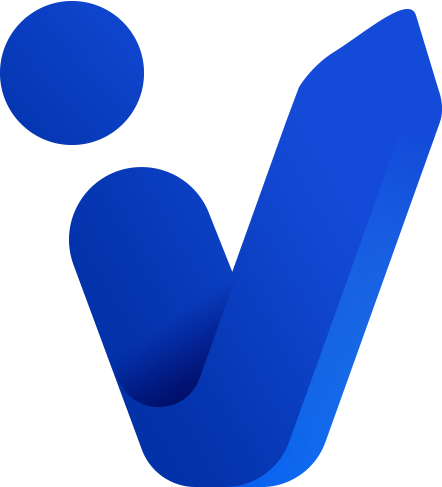
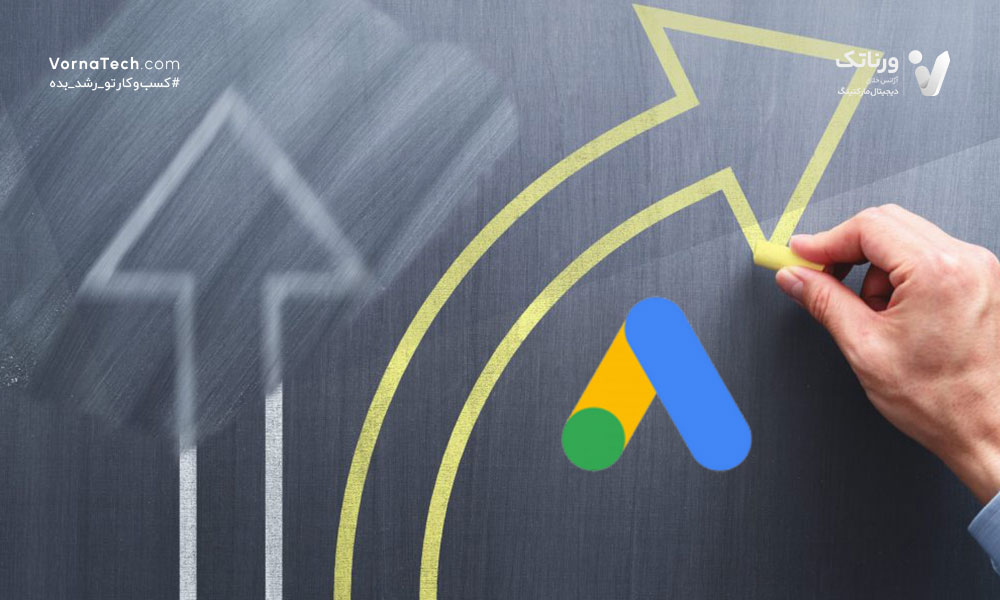



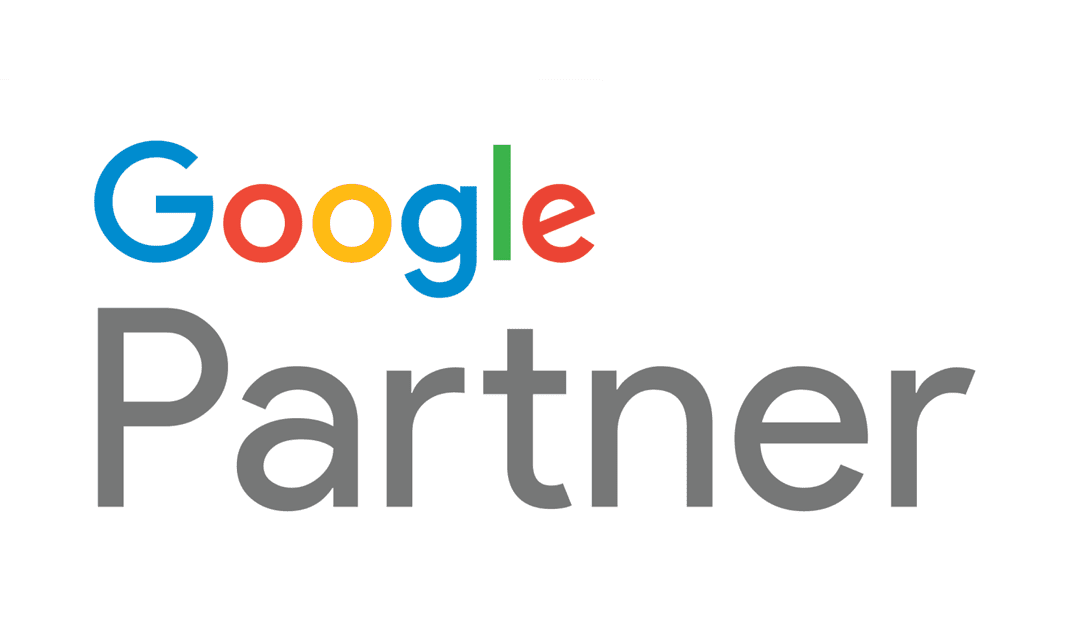

6 پاسخ
نحوه نمایش اطلاعات در سایت شما بسیار عالی است و سردرگم نمیشیم
من خیلی وقت هست که مطالب این چنینی رو از سایت شما پیگیری میکنم.
عالی هستید مطلب مفید و کاملی بود
این محتوا عالی بود، خیلی مختصر و مفید.
من از مشاوره شما استفاده کردم و خیلی کامل همه چیز رو توضیح دادید
اطلاعات سایت شما علاوه بر این مطلب خیلی دقیق و قابل فهم هستن